时间:2021-07-01 10:21:17 帮助过:5人阅读
Ifox是搜狐视频推出的一种视频格式,也是搜狐影音的专属格式,只有用搜狐影音才能够播放。最近,有Win7系统的用户,在搜狐影音下载的视频为Ifox格式,想将它转换成MP4格式的,但不知道怎么转换?Ifox视频格式怎么转换MP4格式的呢?那就跟小编一起看看Win7系统Ifox视频格式转换MP4格式的方法吧!
具体操作如下:
1、把下载后的视频文件后缀从“.ifox”改为“.mp4”即可在其他播放器中播放。
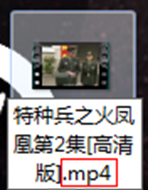
2、如果更改后仍无法播放,可能是你隐藏了文件类型的扩展名。操作如下:找到工具-文件夹选项-查看,取消勾选“隐藏已知文件类型的扩展名”即可。
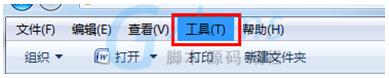
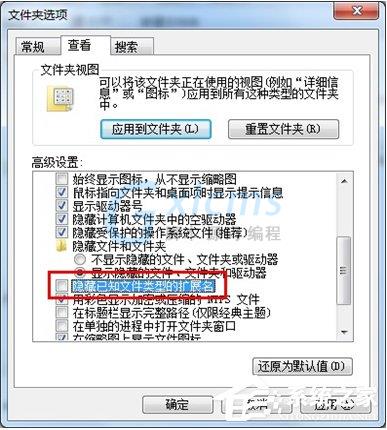
3、IFOX-右键-重命名-把后缀名改为mp4。
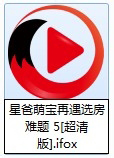
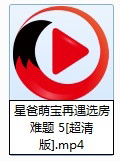
4、这是会弹出一个重命名的提示,不用管它,点“是”。

5、好了,这样就转换完成了,很简单吧。
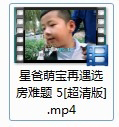
以上也就是Win7系统Ifox视频格式转换MP4格式方法的内容了;如你还不知道Ifox视频格式怎么转换MP4格式的,可以按照上述的方法步骤去操作啊!这样你就可以把Ifox视频格式转换MP4格式了。